De igual modo que los desarrolladores de proyectos Node.js cuentan con un repositorio de paquetes con fragmentos de código como NPM, y que los de .NET cuentan con NuGet, los desarrolladores de scripts y módulos PowerShell cuentan con la PowerShell Gallery, un servicio gestionado por Microsoft en el cual, según reza su web,
"Encontrará módulos útiles que contienen comandos de PowerShell y los recursos de configuración de estado deseado (DSC). También encontrará scripts (algunos de los cuales pueden contener flujos de trabajo de PowerShell), que describen un conjunto de tareas y proporcionan la secuenciación de dichas tareas".
La PowerShell Gallery cuenta actualmente con 66.367 paquetes, de los que se han realizado ya casi 3.200 millones de descargas. Algunos de los paquetes han sido desarrollados por la propia Microsoft, pero otros muchos son creación de la misma comunidad de PowerShell.
Para hacernos una idea del tipo de utilidades que ofrece, entre los paquetes más populares del repositorio destacan los siguientes:
NetworkingDsc: Recursos DSC para configurar aspectos relacionados con las redes.
PSWindowsUpdate: Este módulo contiene 'cmdlets' para gestionar el cliente de Windows Update.
Az.Accounts: Módulo con 'cmdlets' para gestionar cuentas de usuario en Azure Resource Manager.
PackageManagement: Un gestor de paquetes para acceder a software por Internet.
Gestión De ComputadorasDsc: Recursos DSC relacionados con aspectos de la administración del equipo como la programación de tareas, la gestión de la memoria virtual o de las configuraciones energéticas, etc.
Un vistazo básico al modo de uso
Gracias al módulo PowerShellGet, cualquier usuario de PowerShell puede usar la galería para cargar, detectar y descargar todo tipo de paquetes. Antes de actualizarlo, deberemos instalar la versión más reciente del ya mencionado NuGet, haciendo uso del siguiente comando:
Install-PackageProvider -Name NuGet -Force
En caso contrario, cuando intentemos hacer uso del mismo, PowerShell nos ofrecerá instalarlo. Esto es lo que pasa si intentamos realizar una búsqueda de módulos relacionados con Active Directory en la galería (usando el comando 'Find-Module *activedirectory*') sin haberlo instalado previamente:

Una vez instalado, ya podremos realizar la correspondiente búsqueda:
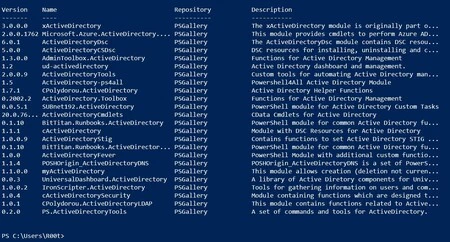
Y cuando sepamos qué módulo queremos instalar en nuestro equipo, bastará con ejecutar Install-Module. Ejemplo:
Install-Module -Name PowerShellGet
Si, por el contrario, deseamos instalar un script, deberemos hacer uso del comando 'Install-Script', igualmente seguido del nombre del mismo en la PowerShell Gallery.
Por supuesto, como ocurre con otros gestores de paquetes similares, módulos y scripts pueden ser actualizados por versiones más modernas. Para ello contaremos con los comandos 'Update-Module' o 'Update-Script'.
Y, por último, podemos realizar una comprobación de qué hemos instalado en el pasado desde la PowerShell Gallery, con los comandos 'Get-InstalledModule' y 'Get-InstalledScript'.





